|
有时候在图片中加几个箭头做标注是很常见的操作,但是有些图片中加一个直线箭头显得太突兀了,所以有必要弄成弯曲的箭头,那么下面就来说一下如何在PS中绘制弯曲的箭头。 首先我们需要绘制一个直线箭头,使用【直线工具】,然后在上方菜单中使用【形状】并点击右边齿轮按钮,在弹出的箭头数值选项中进行箭头的参数设置。 设置好后就在你的画布中画一个箭头。 绘制好后,按【CTRL+T】进行自由变换路径。在选框上右键选择【变形】 在上面的菜单中点击【自定】,在菜单中选择一个变形的效果,选择好后调整旁边的的变形数值,根据需要进行调整,最后调整好后,一个弯曲的箭头就做好了。 另外一种方法是利用钢笔工具,用【钢笔工具】在画布上画箭头的线条路径。 接着在【路径】的界面选择之前画好的路径上右键点击【描边路径】,工具用画笔或者铅笔随意。 然后你就可以用自定义工具在线条的边缘处画一个三角形,一个自定义路径的箭头就做好啦。 最后一种方法是,你可以直接用【自定义形状工具】,在旁边中有许多箭头的选项,选一个直接画就行啦,非常的简单。 以上几种方法就能轻松的画一个弯曲箭头,很简单吧,小编认为用钢笔工具是最能画出个性箭头的哦,快去试一试吧。 |
正在阅读:PS怎么画弯曲的箭头 几种方法了解下PS怎么画弯曲的箭头 几种方法了解下
2019-05-23 16:22
出处:其他
责任编辑:gushunjun1

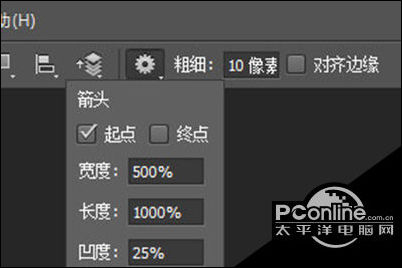

 Photoshop7.0
Photoshop7.0 Adobe Photoshop CC 2018
Adobe Photoshop CC 2018 Photoshop CC
Photoshop CC 西门子(SIEMENS)274升大容量家用三门冰箱 混冷无霜 零度保鲜 独立三循环 玻璃面板 支持国家补贴 KG28US221C
5399元
西门子(SIEMENS)274升大容量家用三门冰箱 混冷无霜 零度保鲜 独立三循环 玻璃面板 支持国家补贴 KG28US221C
5399元 苏泊尔电饭煲家用3-4-5-8个人4升电饭锅多功能一体家用蓝钻圆厚釜可做锅巴饭煲仔饭智能煮粥锅预约蒸米饭 不粘厚釜 4L 5-6人可用
329元
苏泊尔电饭煲家用3-4-5-8个人4升电饭锅多功能一体家用蓝钻圆厚釜可做锅巴饭煲仔饭智能煮粥锅预约蒸米饭 不粘厚釜 4L 5-6人可用
329元 绿联65W氮化镓充电器套装兼容45W苹果16pd多口Type-C快充头三星华为手机MacbookPro联想笔记本电脑配线
99元
绿联65W氮化镓充电器套装兼容45W苹果16pd多口Type-C快充头三星华为手机MacbookPro联想笔记本电脑配线
99元 KZ Castor双子座有线耳机入耳式双单元HM曲线发烧HiFi耳返耳麦
88元
KZ Castor双子座有线耳机入耳式双单元HM曲线发烧HiFi耳返耳麦
88元 格兰仕(Galanz)【国家补贴】电烤箱 家用 40L大容量 上下独立控温 多层烤位 机械操控 烘培炉灯多功能 K42 经典黑 40L 黑色
499元
格兰仕(Galanz)【国家补贴】电烤箱 家用 40L大容量 上下独立控温 多层烤位 机械操控 烘培炉灯多功能 K42 经典黑 40L 黑色
499元 漫步者(EDIFIER)M25 一体式电脑音响 家用桌面台式机笔记本音箱 蓝牙5.3 黑色 520情人节礼物
109元
漫步者(EDIFIER)M25 一体式电脑音响 家用桌面台式机笔记本音箱 蓝牙5.3 黑色 520情人节礼物
109元












